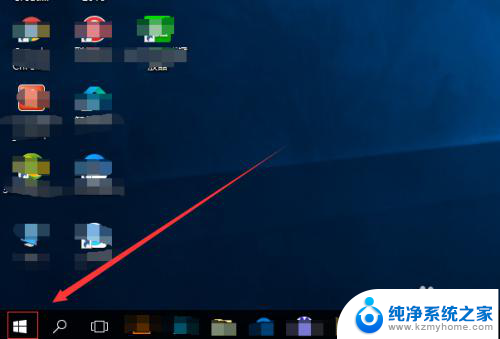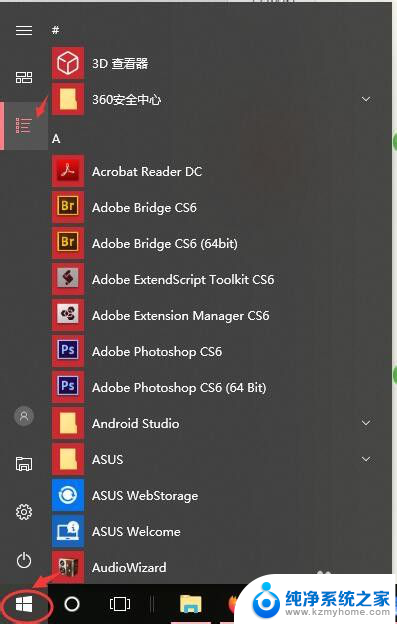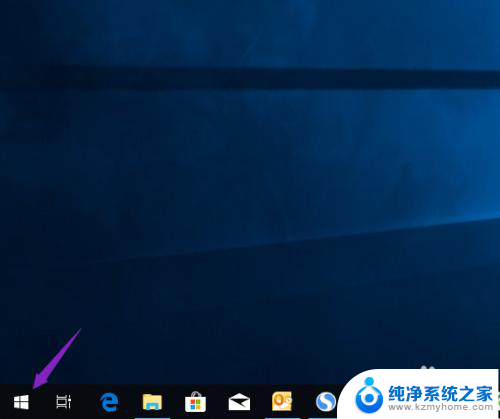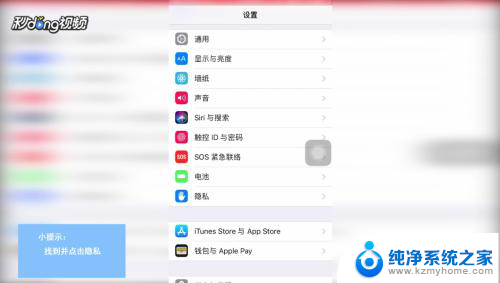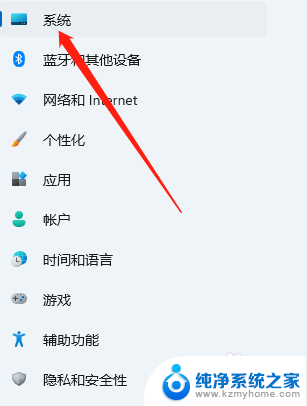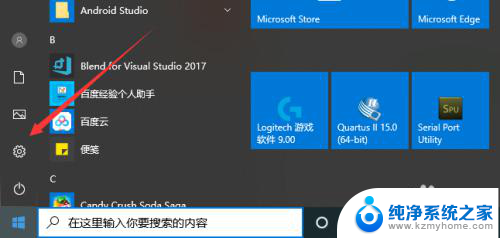蓝牙耳机怎么开启麦克风 蓝牙耳机如何连接电脑测试麦克风
更新时间:2024-01-31 10:04:40作者:jiang
蓝牙耳机的便携性和音质表现受到了许多消费者的青睐,而在使用过程中,了解如何开启麦克风以及如何连接电脑进行麦克风测试,将能为我们带来更好的使用体验,对于蓝牙耳机开启麦克风的方法,我们可以通过按键或者手机设置来实现,而连接电脑测试麦克风则需要通过蓝牙配对和设置音频输入设备等步骤来完成。本文将详细介绍这些操作步骤,帮助读者更好地掌握蓝牙耳机的使用技巧,让我们一起来了解吧!
步骤如下:
1.点击“设置”按钮进入电脑设置界面。
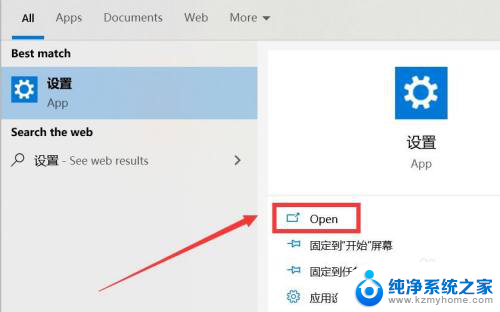
2.点击“设备”选项进入。
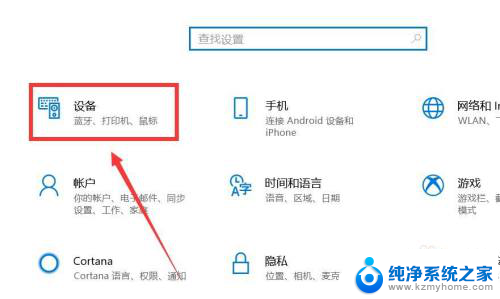
3.之后点击打开蓝牙开关按钮。
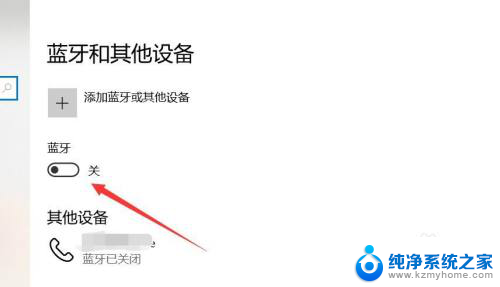
4.接着选择连接蓝牙耳机。
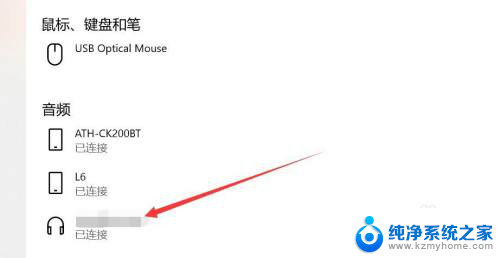
5.之后点击进入麦克风测试程序,点击“开始”按钮。
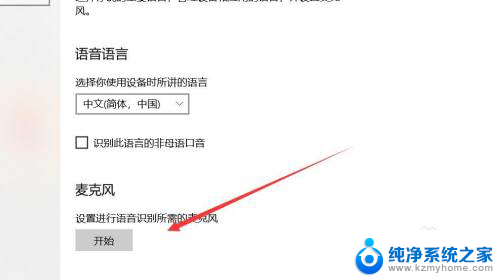
6.接着点击“预听语音”按钮进行测试。
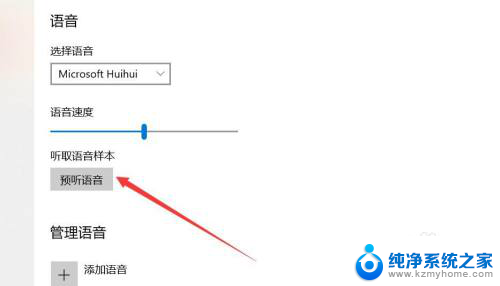
以上就是蓝牙耳机如何开启麦克风的全部内容,如果你遇到这种情况,可以尝试按照以上方法解决,希望这对大家有所帮助。